Cadastrando o Grupo e Subgrupo nos produtos do estoque
O que é?
Neste artigo iremos detalhar em passos simples como é feito o cadastro dos Grupos e SubGrupos no Clipp Store, esse tipo de cadastro é imprescindível para uso no Clipp Cheff e integração com balanças de etiquetas. Com essa configuração dos itens no estoque, é possível separar itens no estoque, por exemplo, alimentos e bebidas.
Procedimento
Grupo:
Para defir os grupos para os produtos, clique no módulo de Cadastro de Estoque .png)
Após clicar no módulo, clique em Arquivo – Grupos.
.png)
Será apresentada a tela de cadastro, clique no botão Incluir.
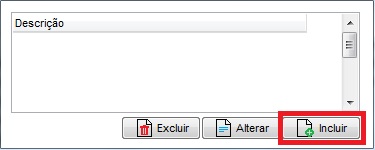
Digite o nome do grupo que necessita, por exemplo: Alimentos, para determinar que certo grupo de itens no estoque serão alimentos.
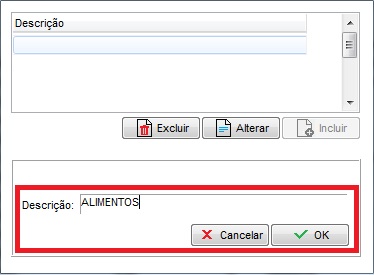
Após cadastrar, clique no botão e feche a tela de cadastro de grupos.
SubGrupo:
Para defir os Subgrupos para os produtos, clique no módulo de Cadastro de Estoque .png)
Após clicar no módulo, clique em Arquivo – SubGrupos.
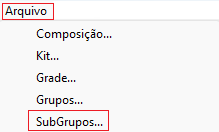
Será apresentada a tela de cadastro, clique no botão Incluir.
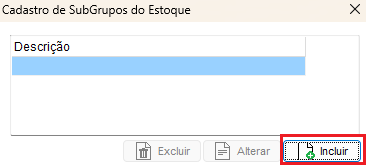
Digite o nome do Subgrupo que necessita, por exemplo: Cervejas. Lembrando que terá que informar o Grupo ao qual esse SubGrupo pertence, no caso do exemplo, o Grupo seria Bebidas.
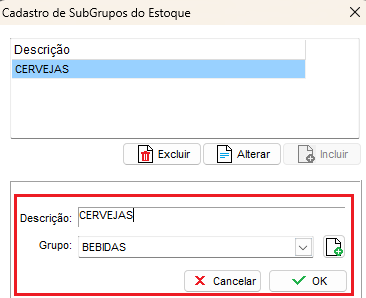
Lançando o Grupo no item no estoque
Para determinar o grupo cadastrado anteriormente no cadastro das mercadorias, clique no módulo de estoque .png)
Em seguida, clique duas vezes no item que deseja e localize o campo Grupo e defina o grupo cadastrado anteriormente.
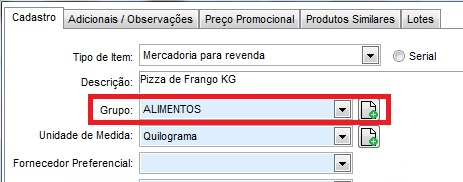
Após lançar o grupo, clique no botão para salvar.
Dica: É possível cadastrar o grupo diretamente no estoque, clicando no botão  ao lado do campo grupo.
ao lado do campo grupo.
É possível também Replicar o Grupo, para saber como replicar clique aqui.
TAGS: Grupos, Alimentos, KG, Grupo
Lançando o SubGrupo no item no estoque
Para determinar o grupo cadastrado anteriormente no cadastro das mercadorias, clique no módulo de estoque .png)
Em seguida, clique duas vezes no item que deseja e localize o campo SubGrupo e defina o grupo cadastrado anteriormente.

Após lançar o subgrupo, clique no botão para salvar.
Dica: Também é possível cadastrar o subgrupo diretamente no estoque, clicando no botão  ao lado do campo subgrupo.
ao lado do campo subgrupo.

